Windows 7에서 Internet Explorer 11 Preview를 제거하는 방법
마지막으로 Internet Explorer 11은현재 Windows 8.1 미리보기에 포함되어있는 개발자 미리보기는 이제 Windows 7에서 사용할 수 있습니다. 테스트를 위해 Windows 7에 설치 한 결과 만족스럽지 않으면 쉽게 제거 할 수 있습니다.
IE 11 Preview Windows 7 제거
시작 버튼을 클릭하거나 Windows 키를 누릅니다. 유형: appwiz.cpl 그런 다음 Enter 키를 누르십시오.

제어판이 열리면 왼쪽 열에서 프로그램 제거 링크를 클릭하십시오. 그런 다음 아래로 스크롤하여 Internet Explorer 11을 마우스 오른쪽 단추로 클릭하고 제거를 선택하십시오.
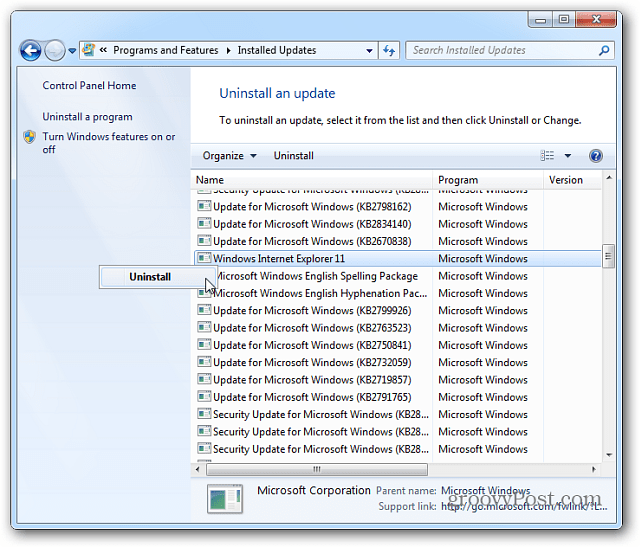
설치 제거 하려는지 확인하고 프로세스를 완료하려면 다시 시작해야합니다.
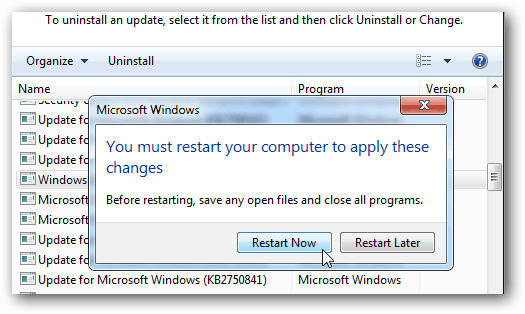
다시 시작한 후 IE를 시작하면 이전에 실행했던 버전으로 돌아 오는 것을 볼 수 있습니다.이 경우 Internet Explorer 9입니다.
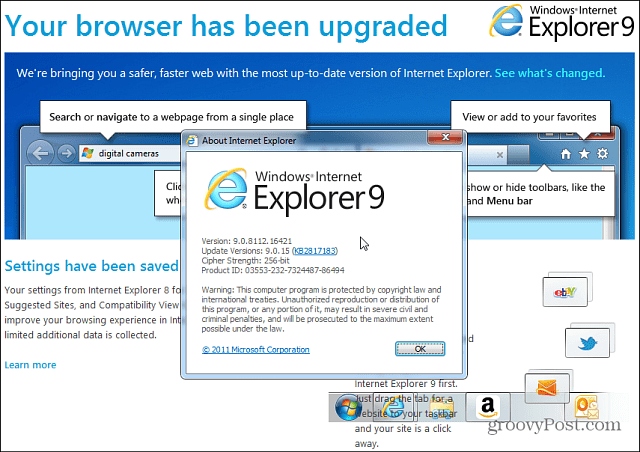
Internet Explorer 11이 흥미 롭습니다개발자 미리보기는 Windows 8.1 미리보기에 포함되어 있으며 Windows 7에서 실행되지만 Windows 8과 호환되지 않습니다. 그러나 대부분의 사람들은 Windows 8 시스템을 사용할 수있을 때 Windows 8 시스템을 8.1로 업그레이드하므로 결국 의미가 있습니다. 8 월 말.
Internet Explorer 11을 처음 사용하는 이유는 무엇입니까?
Windows 7의 Internet Explorer 10과 마찬가지로최신 인터페이스는 없지만 성능이 향상되었습니다. Microsoft의 공식 Internet Explorer 블로그에 따르면 IE 11은 성능과로드 시간을 향상시키기 위해 CPU를보다 효율적으로 활용합니다. 또한 개발자는 컴퓨터의 그래픽 카드를 사용하여 멋진 3D 경험을 프로그래밍 할 수있는 WebGL 표준에 대한 지원을 포함합니다. 또한 HTML5에 대한 긴밀한 지원을 포함하므로 비디오 컨텐츠가 멋지게 보이고 자막을 지원합니다.
물론이 "미리보기"는 여전히 베타 버전입니다.원하는 방식대로 모든 기능이 작동하지 않을 수 있으므로 쉽게 제거 할 수 있습니다. 반면에 웹 개발자는 대부분 우리를 위해 멋진 사이트와 웹 기반 앱을 프로그래밍 할 수 있도록 유지하려고합니다.
또한 IT를 사용하는 경우 테스트 환경에서이 새 버전을 사용하여 어떤 기능이 작동하는지 또는 어떤 독점 엔터프라이즈 소프트웨어가 작동하지 않는지 확인할 수 있습니다.
예를 들어 IE 11의 HTM5 Fishbowl 또는 IE 테스트 드라이브 사이트에서 제공되는 몇 가지 데모를 확인하십시오.









![Microsoft, Internet Explorer 9 플랫폼 테스트 드라이브 공개 [groovyDownload]](/images/download/microsoft-unveils-internet-explorer-9-platform-test-drive-groovydownload.png)
코멘트를 남겨주세요